手機照片由于像素不是很高,或多或少會有一點偏色和失真。處理的時候最好先給人物降噪處理,因為干凈的膚色比較好調(diào)色。后期再根據(jù)自己的喜好調(diào)出喜好的色彩。
原圖

最終效果

|||
1、打開原圖素材,創(chuàng)建可選顏色調(diào)整圖層,參數(shù)設(shè)置如圖1-3,效果如圖4。
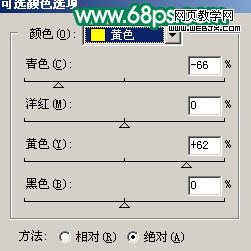
<圖1>
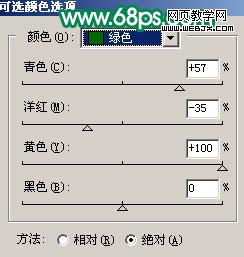
<圖2>
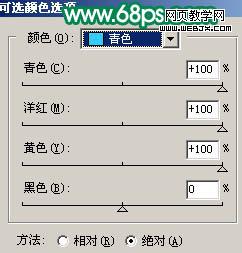
<圖3>

<圖4>
|||
2、新建一個圖層,填充顏色:#010542,把圖層混合模式改為“排除”,圖層不透明度改為:50%,效果如下圖。

<圖5>
3、創(chuàng)建色彩平衡調(diào)整圖層,參數(shù)設(shè)置如圖7,效果如圖8。

<圖7>

<圖8>
|||
4、創(chuàng)建可選顏色調(diào)整圖層,對紅色進(jìn)行調(diào)整,參數(shù)設(shè)置如圖9,效果如圖10。
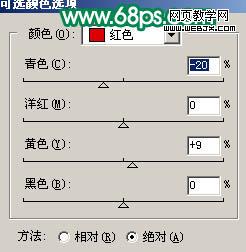
<圖9>

<圖10>
5、創(chuàng)建通道混合器調(diào)整圖層,對綠色進(jìn)行調(diào)整,參數(shù)設(shè)置如圖11,效果如圖12。
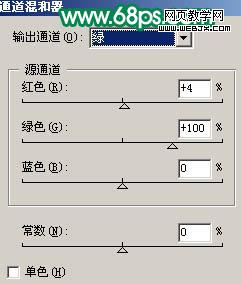
<圖11>

<圖12>
|||
6、創(chuàng)建可選顏色調(diào)整圖層,對白色進(jìn)行調(diào)整,參數(shù)設(shè)置如圖13,效果如圖14。
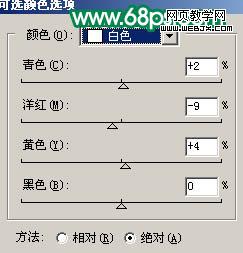
<圖13>

<圖14>
7、新建一個圖層,按ctrl + alt + shift + e 蓋印圖層,簡單的給人物磨下皮,效果如下圖。

<圖15>
|||
8、創(chuàng)建色相/飽和度調(diào)整圖層,對綠色進(jìn)行調(diào)整,參數(shù)及效果如下圖。

<圖16>
9、新建一個圖層,蓋印圖層,點通道面板,把綠色通道復(fù)制一份,然后對副本進(jìn)行操作。用黑色畫筆把除臉部以外的部分涂黑,再按ctrl + m 把對比度調(diào)大一點,效果如下圖。

<圖17>
10、回到圖層面板,按ctrl + alt + 4 調(diào)出高光選區(qū),創(chuàng)建曲線調(diào)整圖層,參數(shù)設(shè)置如圖18,19,效果如圖20。
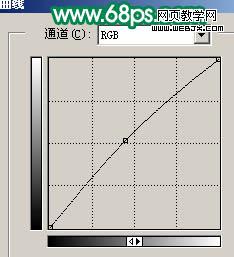
<圖18>
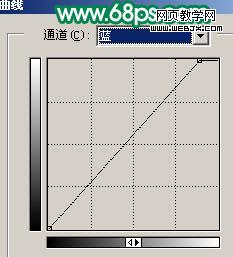
<圖19>

<圖20>
|||
11、新建一個圖層,蓋印圖層,執(zhí)行:濾鏡 > 模糊 > 高斯模糊,數(shù)值為5,確定后把圖層混合模式改為“疊加”,圖層不透明度改為:30%,效果如下圖。

<圖21>
12、新建一個圖層,蓋印圖層,適當(dāng)用加深工具把邊角部分涂深一點,效果如下圖。

<圖22>
13、創(chuàng)建通道混合器調(diào)整圖層,對藍(lán)色進(jìn)行調(diào)整,參數(shù)設(shè)置如下圖。
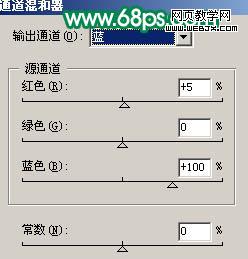
<圖23>
14、最后整體調(diào)整下顏色,完成最終效果。

<圖24>
新聞熱點
疑難解答